移動註釋
您可以在頁面中移動使用 Desktop Editor 插入的註釋,例如,圖章、文字和圖表。
1.
按一下功能區上的  (選取物件)。
(選取物件)。
 (選取物件)。
(選取物件)。或者,遵循下述其中一個步驟。
按一下功能區上的  (選取文字)。
(選取文字)。
 (選取文字)。
(選取文字)。按一下詳細資料視窗上的  (選取物件)
(選取物件)
按一下詳細資料視窗上的  (選取文字)
(選取文字)
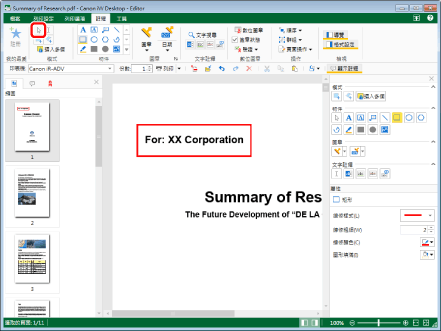
|
注意
|
|
如果未顯示詳細資料視窗,請參閱以下文章。
此操作也可以使用工具列上的工具按鈕執行。如果工具按鈕沒有顯示在 Desktop Editor 的工具列上,請參閱下文以顯示這些按鈕。
|
2.
在工作視窗中將滑鼠指標移至想要移動的註釋,然後在滑鼠指標的形狀變更為  時按一下欄位。
時按一下欄位。
或是拖曳滑鼠指標選取矩形,以框選所要移動的註釋。
|
注意
|
|
按住下列其中一個按鍵,並在註釋上按一下滑鼠左鍵,可選取多個註釋。
鍵盤上的「Shift」鍵
鍵盤上的「Ctrl」鍵
您可以連續按鍵盤上的「Tab」鍵以選取所需的註釋。
若要選取頁面中的所有註釋,可以在工作視窗保持作用中狀態時,執行下列其中一項操作。
按一下功能區上的
 (選取全部) (選取全部)按一下滑鼠右鍵,然後選取「選取全部」
如果命令沒有顯示在 Desktop Editor 的功能區上,請參閱下文以顯示命令。
此操作也可以使用工具列上的工具按鈕執行。如果工具按鈕沒有顯示在 Desktop Editor 的工具列上,請參閱下文以顯示這些按鈕。
選取大量頁數或註釋時,不想要的虛線框可能會顯示出來。
|
3.
將選取的註釋拖曳至所需位置。
或是按鍵盤上的方向鍵。
|
注意
|
|
使用鍵盤上的方向鍵移動物件時,每次可移動五個像素。
按住鍵盤上的「Ctrl」鍵並使用方向鍵移動物件時,每次可移動一個像素。
若要取消移動操作,請在拖曳操作期間按下鍵盤上的「Esc」鍵。
|
4.
按一下所移動註釋以外的工作視窗區域,即可取消選取該註釋。